Exchange admin center in Exchange Server
- 3/22/2021
- 11 minutes to read
-
-
 m
m -
 D
D -
 m
m -
 c
c -
 d
d -
+5
-
The Exchange admin center (EAC) is the web-based management console in Exchange Server that’s optimized for on-premises, online, and hybrid Exchange deployments. EAC a fost introdus în Exchange Server 2013 și înlocuiește Exchange Management Console (EMC) și Exchange Control Panel (ECP), care au fost cele două interfețe de management în Exchange Server 2010.căutați versiunea Exchange Online a acestui subiect? A se vedea Centrul de administrare Exchange în Exchange Online.căutați versiunea de protecție Exchange Online a acestui subiect? Consultați Centrul de administrare Exchange în Exchange Online Protection.
accesarea EAC
adresa URL a EAC este controlată de directorul virtual Internet Information Services (IIS) numit ECP în serviciile Client Access (frontend) de pe serverul cutiei poștale. Da, directorul virtual este numit ECP, nu EAC.
-
URL intern: în mod implicit, această valoare conține numele de domeniu complet calificat (FQDN) al serverului Exchange în formatul
https://<ServerFQDN>/ecp. De exemplu,https://mailbox01.contoso.com/ecp. Pentru a accesa EAC într-un browser web de pe serverul Exchange în sine, puteți utiliza valoareahttps://localhost/ecp. -
URL extern: implicit, această valoare este neconfigurată. Înainte de a vă putea conecta la EAC de pe Internet, trebuie să configurați următoarele setări:
-
valoarea URL externă din directorul virtual ECP. Pentru mai multe informații, consultați Pasul 4: Configurați adresele URL externe în configurați fluxul de poștă electronică și accesul Clientului pe serverele Exchange.
-
o înregistrare corespunzătoare în DNS-ul dvs. public.
-
un certificat TLS care conține sau se potrivește cu intrarea numelui de gazdă. Foarte probabil, acesta va fi un certificat de nume alternativ (SAN) sau un certificat wildcard, deoarece majoritatea serviciilor pentru clienți sunt disponibile pe același site web pe serverul Exchange. Pentru mai multe informații, consultați cerințe de certificat pentru Servicii de schimb.
după ce configurați setările, o valoare URL externă comună pentru EAC ar semăna cu
https://mail.contoso.com/ecp.notă: utilizatorii externi care se conectează la Outlook pe web (cunoscut anterior ca Outlook Web App) au nevoie, de asemenea, de acces la EAC pentru a accesa propria pagină de opțiuni. Puteți dezactiva accesul administratorului extern la EAC, permițând în același timp utilizatorilor să acceseze pagina lor de opțiuni în Outlook pe web. Pentru mai multe informații, consultați dezactivarea accesului la Centrul de administrare Exchange.
-
cel mai simplu mod de a găsi valorile URL interne și externe pentru EAC (fără a utiliza servere> directoare virtuale în EAC în sine) este prin utilizarea cmdletului Get-EcpVirtualDirectory în Shell-ul de gestionare Exchange. Pentru a afla cum să deschideți Shell-ul de gestionare Exchange în organizația Exchange locală, consultați Deschiderea Shell-ului de gestionare Exchange.
aceste exemple vă arată cum să găsiți valorile URL interne și externe pentru directoarele virtuale EAC din organizația dvs.:
-
pentru a găsi valorile pe toate serverele Exchange din organizația dvs., executați următoarea comandă:
Get-EcpVirtualDirectory | Format-List Server,Name,*Url -
pentru a găsi valorile pe serverul numit Mailbox01, executați următoarea comandă:
Get-EcpVirtualDirectory | Format-List Name,*Url -
pentru a găsi valoarea pentru directorul virtual numit „ecp (site web implicit)” pe serverul numit Mailbox01, executați următoarea comandă.
Get-EcpVirtualDirectory -Identity "Mailbox01\ecp (Default Web Site)" | Format-List *Url
pentru mai multe informații, consultați Get-EcpVirtualDirectory.
în Exchange 2016, dacă vă aflați într-un mediu de coexistență cu Exchange 2010, locația cutiei poștale controlează comportamentul implicit pentru deschiderea EAC sau ECP:
-
dacă cutia poștală se află pe serverul de cutie poștală Exchange 2010, obțineți în mod implicit ECP Exchange 2010. Puteți accesa EAC adăugând versiunea Exchange la adresa URL (care este 15 atât pentru Exchange 2013, cât și pentru Exchange 2016). De exemplu, pentru a accesa EAC prin serviciile Client Access (frontend) de pe serverul de Căsuțe Poștale numit Mailbox01, utilizați următoarea adresă URL:
https://Mailbox01/ecp/?ExchClientVer=15. -
dacă cutia poștală se află pe un server de cutie poștală Exchange 2016 și doriți să accesați ECP pe serverul de acces Client Exchange 2010 numit CAS01, utilizați următoarea adresă URL:
https://CAS01/ecp/?ExchClientVer=14.
elemente comune de interfață utilizator în EAC
secțiunea descrie elementele de interfață utilizator care sunt comune în EAC.

1: navigare inter-premise
navigarea inter-premise vă permite să comutați cu ușurință între implementările Exchange Online și Exchange local. Dacă nu aveți o organizație Exchange Online, linkul Office 365 vă duce la o pagină care compară planurile și prețurile pentru serviciile Microsoft 365 și Office 365.
2: Panoul de obiecte spațiale
panoul de obiecte spațiale este primul nivel de navigare pentru majoritatea activităților pe care le veți efectua în EAC și este organizat de următoarele zone de obiecte spațiale:
-
destinatari: gestionare cutii poștale, grupuri, cutii poștale de resurse (cutii poștale de cameră și echipamente), contacte, cutii poștale partajate și migrări și mutări ale căsuțelor poștale. Pentru mai multe informații, consultați următoarele subiecte:
-
creați cutii poștale de utilizator în Exchange Server și gestionați cutiile poștale de utilizator
-
gestionați grupurile de distribuție și gestionați grupurile de distribuție dinamice
-
creați și gestionați cutiile poștale de cameră
-
gestionați contactele de e-mail și gestionați utilizatorii de e-mail
-
permisiuni: gestionați rolurile administratorului de control al accesului bazat pe roluri (RBAC), rolurile utilizatorilor și Outlook pe politicile web. Pentru mai multe informații, consultați următoarele subiecte.
-
gestionați grupurile de roluri , Gestionați membrii grupului de roluri și gestionați politicile de atribuire a rolurilor.
-
vizualizați sau configurați Outlook pe proprietățile politicii căsuței poștale web
-
-
Managementul conformității: aici veți gestiona eDiscovery in-Place, Hold in-Place, audit (înregistrarea în jurnal a auditului cutiei poștale și înregistrarea în jurnal a auditului administratorului), prevenirea pierderilor de date (DLP), Politici de retenție, etichete de retenție și reguli jurnal. Pentru mai multe informații, consultați următoarele subiecte:
-
in-Place eDiscovery in Exchange Server și in-Place Hold și litigii Hold in Exchange Server
-
Mailbox audit logare în Exchange Server și Administrator audit logare în Exchange Server
-
prevenirea pierderilor de date în Exchange Server
-
Politici de retenție și etichete de retenție.
-
jurnalizare în Exchange Server
-
-
organizație: gestionați partajarea federalizată, aplicațiile Outlook și listele de adrese. Pentru mai multe informații, consultați următoarele subiecte:
-
partajare
-
instalarea sau eliminarea programelor de completare pentru Outlook pentru organizația Exchange 2013
-
liste de adrese în Exchange Server
-
-
protecție: gestionați protecția antimalware pentru organizația dvs. Pentru mai multe informații, consultați protecție Antimalware în Exchange Server.
-
fluxul de e-mail: Gestionați regulile fluxului de e-mail (cunoscute și sub numele de reguli de transport), rapoarte de livrare, domenii acceptate, domenii la distanță, Politici de adrese de e-mail, Primiți conectori și trimiteți conectori. Pentru mai multe informații, consultați următoarele subiecte:
-
reguli de flux de e-Mail în Exchange Server
-
urmăriți mesajele cu rapoarte de livrare
-
liste de adrese în Exchange Server
-
domenii acceptate în Exchange Server
-
domenii la distanță
-
Politici de adrese de e-mail în Exchange Server
rimire conectori
-
-
trimitere Conectori
-
-
mobil: Gestionați dispozitivele mobile pe care le permiteți să se conecteze la organizația dvs. Puteți gestiona politicile de acces la dispozitivul mobil și de cutie poștală pentru dispozitivul mobil. Pentru mai multe informații, consultați următoarele subiecte:
-
dispozitive Mobile
-
Politici de cutie poștală pentru Dispozitive mobile
-
-
foldere publice: gestionați folderele publice și cutiile poștale pentru foldere publice. Pentru mai multe informații, consultați foldere publice.
-
Mesagerie unificată: gestionați planurile de apelare UM și gateway-urile UM IP. (UM nu este disponibil în Exchange 2019.) Pentru mai multe informații, consultați următoarele subiecte:
-
UM Dial Plans
-
UM IP Gateway
-
-
Servere: Vizualizați și gestionați setările specifice serverului, bazele de date, grupurile de disponibilitate a bazelor de date (dag), directoarele virtuale și certificatele. Pentru mai multe informații, consultați următoarele subiecte:
-
POP3 și IMAP4 în Exchange Server
-
configurați modul de pornire pe un server de acces Client și configurați modul de pornire pe un Server de cutie poștală
-
încercați din nou, retrimiteți și expirați intervalele
-
configurați urmărirea mesajelor, configurați logarea conectivității în Exchange Server și logarea Protocolului
-
gestionați Outlook oriunde
-
gestionarea copiilor bazei de date a cutiei poștale
-
gestionarea grupurilor de disponibilitate a bazei de date
-
gestionarea directorului virtual
-
proceduri de certificare în schimb Server
-
-
hibrid: configurați și configurați o organizație hibridă.
3: File
fila Configurare vă permite să rulați Expertul de configurare hibrid sau să modificați setările implementării hibride existente.
4: bara de instrumente
când faceți clic pe majoritatea filelor, veți vedea o bară de instrumente. Bara de instrumente are pictograme care efectuează acțiuni specifice. Următorul tabel descrie cele mai frecvente pictograme și acțiunile acestora. Pentru a vedea acțiunea asociată cu o pictogramă (titlul pictogramei), pur și simplu treceți cu mouse-ul peste pictogramă.
| Icon | Name | Action |
|---|---|---|
| Add, New | Create a new object. Some of these icons have an associated down arrow you can click to show additional objects you can create. For example, in Recipients > Mailboxes, clicking the down arrow displays User mailbox and Linked mailbox as additional options. |
|
| Edit | Edit an object. | |
| Delete | Delete an object. Some delete icons have a down arrow you can click to show additional options. | |
 |
căutare | deschideți o casetă de căutare pentru a putea introduce text pentru un obiect pe care doriți să găsiți doriți să găsiți într-o listă lungă de obiecte. |
|
|
reîmprospătați | reîmprospătați vizualizarea listei. |
| mai multe opțiuni | Vezi mai multe acțiuni puteți efectua pentru tab-ul e obiect. De exemplu, în destinatari> cutii poștale făcând clic pe această pictogramă se afișează următoarele opțiuni: dezactivați, Adăugați/eliminați coloane, exportați date într-un fișier CSV, conectați o cutie poștală și Căutare avansată. |
|
|
|
săgeata în sus și săgeata în jos | mutați un obiect în sus sau în jos în listă, atunci când ordinea este importantă. De exemplu, în fluxul de e-mail> politicile adresei de e-mail faceți clic pe săgeata în sus pentru a muta Politica mai sus în listă, ceea ce crește prioritatea politicii prin specificarea politicii care se aplică mai întâi. De asemenea, puteți utiliza aceste săgeți pentru a naviga în ierarhia folderelor publice și pentru a muta Regulile în sus sau în jos în vizualizarea listă. |
| copiați | copiați un obiect astfel încât să îl puteți modifica fără schimbarea obiectului original. De exemplu, în Permisiuni> roluri de administrare, selectați un rol din vizualizarea listă, apoi faceți clic pe această pictogramă pentru a crea un nou grup de roluri bazat pe unul existent. |
|
|
|
eliminați | eliminați un element dintr-o listă. De exemplu, în caseta de dialog permisiuni pentru folderul Public, puteți elimina utilizatorii din lista de utilizatori autorizați să acceseze folderul public selectând utilizatorul și făcând clic pe această pictogramă. |
5: Vizualizare listă
filele care conțin multe obiecte afișează acele obiecte într-o vizualizare listă. Limita vizibilă în vizualizarea listei EAC este de aproximativ 20.000 de obiecte. Paginarea este inclusă, astfel încât să puteți sări la rezultatele pe care doriți să le vedeți. În vizualizarea Listă destinatari, puteți, de asemenea, să configurați dimensiunea paginii și să exportați datele într-un fișier CSV.
6: panoul Detalii
când selectați un obiect din vizualizarea listă, mai multe informații despre acel obiect sunt afișate în panoul Detalii. Pentru unele tipuri de obiecte, panoul Detalii include activități de gestionare rapidă. De exemplu, dacă navigați la destinatari > cutii poștale și selectați o cutie poștală din vizualizarea listă, panoul Detalii (printre alte opțiuni) afișează o opțiune pentru a activa sau dezactiva arhiva pentru cutia poștală respectivă.
unele tipuri de obiecte vă permit, de asemenea, să editați în bloc mai multe obiecte în panoul de detalii. Puteți selecta mai multe obiecte în vizualizarea listă selectând un obiect, ținând apăsată tasta Shift și selectând un obiect mai jos în listă sau ținând apăsată tasta CTRL în timp ce selectați fiecare obiect. Dacă editarea în bloc este disponibilă pentru tipurile de obiecte pe care le-ați selectat, veți vedea opțiunile disponibile în panoul Detalii. De exemplu, la destinatari > cutii poștale, atunci când selectați Mai multe cutii poștale de același tip, titlul panoului de detalii se modifică în editare în bloc și puteți actualiza informațiile de contact și organizație, atributele particularizate, cotele pentru cutia poștală, Outlook pe setările web și multe altele.
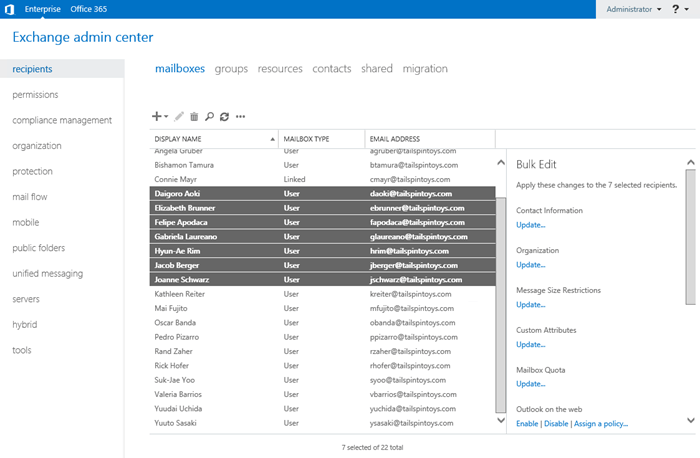
7: notificări
EAC include un vizualizator de notificare care afișează informații despre:
-
certificate expirate și expirate.
-
starea mutărilor și migrațiilor căsuței poștale (cunoscute și sub numele de sarcini ale Serviciului de replicare a căsuței poștale sau SARCINI MRS). De asemenea, puteți utiliza vizualizatorul de notificări pentru a vă înscrie pentru a primi notificări prin e-mail despre aceste activități.
-
exportul de conținut cutie poștală la .fișiere pst.
pentru a afișa sau a ascunde vizualizatorul de notificări, faceți clic pe pictograma ( ).
).
notificările sunt alerte care sunt trimise la căsuța poștală de arbitraj numităFederatedEmail.4c1f4d8b-8179-4148-93bf-00a95fa1e042. EAC verifică această cutie poștală pentru alerte la fiecare 30 de secunde. Notificările rămân în căsuța poștală de arbitraj până când sunt eliminate de componenta care le-a trimis sau până când expiră (acestea ar trebui eliminate de asistentul folderului gestionat după 30 de zile).
de asemenea, puteți utiliza cmdletul Get-Notification din Shell-ul Exchange Management pentru a vizualiza mai multe detalii despre notificări și cmdletul Set-Notification pentru a solicita e-mailuri de notificare pentru alerte viitoare.
8: Dala Me și ajutor
dala Me vă permite să vă deconectați de la EAC și să vă conectați ca alt utilizator făcând clic pe meniul derulant de lângă numele contului.
Faceți clic pe pictograma de ajutor (![]() ) pentru a vizualiza conținutul de ajutor pentru fila în care vă aflați în prezent. Dacă faceți clic pe meniul derulant de lângă pictograma ajutor, puteți efectua următoarele acțiuni suplimentare:
) pentru a vizualiza conținutul de ajutor pentru fila în care vă aflați în prezent. Dacă faceți clic pe meniul derulant de lângă pictograma ajutor, puteți efectua următoarele acțiuni suplimentare:
-
Disable Help bubble: help bubble afișează ajutor contextual pentru câmpuri atunci când creați sau editați obiecte în EAC. De aici, puteți dezactiva sau activa la nivel global Balonul de ajutor pentru toate câmpurile din EAC.
-
consola de performanță: consola de performanță afișează multe contoare care se referă la performanța EAC.
-
drepturi de autor și confidențialitate: faceți clic pe aceste linkuri pentru a citi informațiile privind drepturile de autor și confidențialitatea pentru Exchange Server.
browsere acceptate
nivelurile de suport pentru combinațiile de sisteme de operare și browser pe care le puteți utiliza pentru a accesa EAC sunt descrise în tabelele următoare.
Note:
-
nivelurile de suport pentru EAC sunt:
-
suportate: toate funcționalitățile și caracteristicile sunt acceptate și au fost testate pe deplin.
-
neacceptat: combinația de browser și sistem de operare nu este acceptată sau nu a fost testată. Pentru mai multe informații despre versiunile acceptate de Internet Explorer pe Windows, consultați anunțul de asistență Internet Explorer.
-
n / A: combinația dintre browser și sistemul de operare nu este posibilă. De exemplu, un browser mai vechi pe un sistem de operare mai nou sau invers.
-
-
combinațiile de sistem de operare și browser care nu sunt listate nu sunt acceptate. Aceasta include iOS și Android.
-
plug-in-urile terță parte pot cauza probleme cu EAC pentru browserele acceptate.
sisteme de operare Client
| browser Web | Windows 7 | Windows 8.1 | Windows 10 | Mac OS X | Linux |
|---|---|---|---|---|---|
| Internet Explorer 9 | Unsupported | n/a | n/a | n/a | n/a |
| Internet Explorer 10 | Unsupported | n/a | n/a | n/a | n/a |
| Internet Explorer 11 | Supported | Supported | Supported | n/a | n/a |
| Microsoft Edge | n/a | n/a | Supported | n/a | n/a |
| Mozilla Firefox latest version or one previous | Supported | Supported | Supported | Supported | Supported |
| Apple Safari 6 or later versions | n/a | n/a | n/a | Supported | n/a |
| Google Chrome latest version or one previous | Supported | Supported | Supported | Supported | Supported |
Windows Server operating systems
| Web browser | Windows Server 2008 R2 | Windows Server 2012 | Windows Server 2012 R2 | Windows Server 2016 |
|---|---|---|---|---|
| Internet Explorer 9 | Unsupported | n/a | n/a | n/a |
| Internet Explorer 10 | Unsupported | Supported | n/a | n/a |
| Internet Explorer 11 | Supported | n/a | Supported | Supported |
Leave a Reply